如何快速绘制思维导图
如何绘制思维导图具体步骤是什么
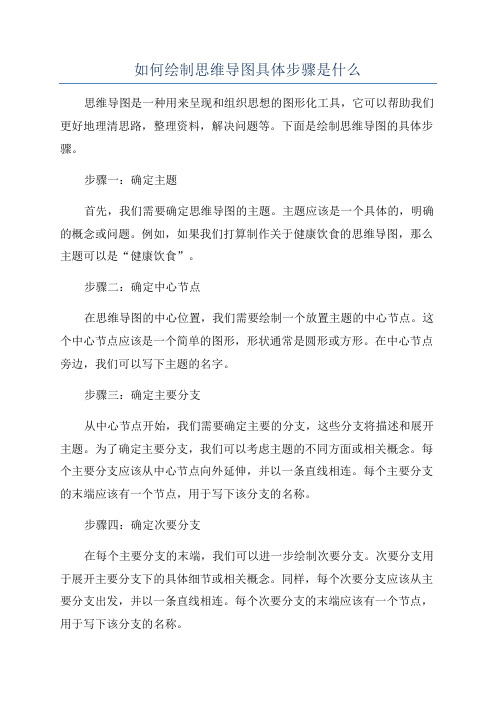
如何绘制思维导图具体步骤是什么思维导图是一种用来呈现和组织思想的图形化工具,它可以帮助我们更好地理清思路,整理资料,解决问题等。
下面是绘制思维导图的具体步骤。
步骤一:确定主题首先,我们需要确定思维导图的主题。
主题应该是一个具体的,明确的概念或问题。
例如,如果我们打算制作关于健康饮食的思维导图,那么主题可以是“健康饮食”。
步骤二:确定中心节点在思维导图的中心位置,我们需要绘制一个放置主题的中心节点。
这个中心节点应该是一个简单的图形,形状通常是圆形或方形。
在中心节点旁边,我们可以写下主题的名字。
步骤三:确定主要分支从中心节点开始,我们需要确定主要的分支,这些分支将描述和展开主题。
为了确定主要分支,我们可以考虑主题的不同方面或相关概念。
每个主要分支应该从中心节点向外延伸,并以一条直线相连。
每个主要分支的末端应该有一个节点,用于写下该分支的名称。
步骤四:确定次要分支在每个主要分支的末端,我们可以进一步绘制次要分支。
次要分支用于展开主要分支下的具体细节或相关概念。
同样,每个次要分支应该从主要分支出发,并以一条直线相连。
每个次要分支的末端应该有一个节点,用于写下该分支的名称。
步骤五:添加关键词在每个节点上,我们应该尽量用关键词或简洁的短语来表达相应的内容。
关键词应该能够准确地概括该节点所代表的概念或信息。
这样做可以使思维导图更加简洁和易于理解。
步骤六:使用颜色和图标在思维导图中,我们可以使用颜色和图标来增加可视化效果。
使用不同颜色可以帮助我们更好地区分和分类节点。
例如,我们可以使用绿色表示正面概念,使用红色表示负面概念等。
同时,我们还可以通过添加图标来更加直观地表示节点的含义。
例如,使用手势图标表示行动,使用灯泡图标表示创意等。
步骤七:添加连接线在思维导图中,我们可以使用箭头、虚线等来表示节点之间的关系。
这些连接线可以帮助我们更好地理解和记忆节点之间的逻辑关系。
例如,我们可以使用箭头表示因果关系,使用虚线表示关联关系等。
绘制思维导图的七个步骤简介

绘制思维导图的七个步骤简介思维导图是一种将思维过程以图形形式展示的方法,它能够帮助我们整理和呈现思维中的关系和联系,使得思维更加清晰和有条理。
下面将介绍绘制思维导图的七个步骤,希望能帮助大家更好地运用思维导图进行学习和工作。
步骤一:选择中心主题思维导图的中心主题是整个思维导图的核心,它是思维导图的起始点也是结构的基础。
在选择中心主题时,我们应该选择一个简洁明了的主题词或短语,并在思维导图的中心位置写下。
步骤二:添加分支主题分支主题是对中心主题的延伸和具体化,它是我们在思维导图中呈现关联思想的主要方式。
我们可以从中心主题出发,沿着不同的方向添加分支主题,每一个分支主题都应该有明确的关联和共同点。
步骤三:使用关键词和关联线关键词是在思维导图中使用的核心词汇,它能够帮助我们快速回想起相关的知识或想法。
在添加分支主题时,我们可以使用关键词来代表每个主题,使得导图更加简洁明了。
另外,我们还可以使用关联线来连接不同的分支主题,表示它们之间的关系和联系。
步骤四:适当运用颜色和图形为了增加思维导图的可读性和美观度,我们可以适当地运用颜色和图形进行标记和区分。
可以使用不同的颜色来表示不同的主题或重点内容,使用不同的图形来表示不同的属性或类别。
这可以帮助我们更好地理解和记忆思维导图中的信息。
步骤五:增加详细信息思维导图不仅仅是一个简单的关系图,它也可以是对主题的详细展开和说明。
我们可以在每个分支主题下继续添加相关的细节和思考,这有助于我们对知识的深入理解和思考。
同时,这也可以使得思维导图更加完整和全面。
步骤六:不断完善和修改绘制思维导图并不是一次性完成的过程,我们应该不断地完善和修改思维导图,使得它能够更好地反映我们的思维和理解。
在学习和工作过程中,我们可能会发现一些新的想法或关联,这时候可以随时在思维导图中进行添加和修改。
步骤七:反复复习和应用思维导图的绘制只是一个开始,更重要的是我们能够反复查看和应用思维导图中的内容。
不会画思维导图吗?快速学会思维导图怎么画的使用技巧分享
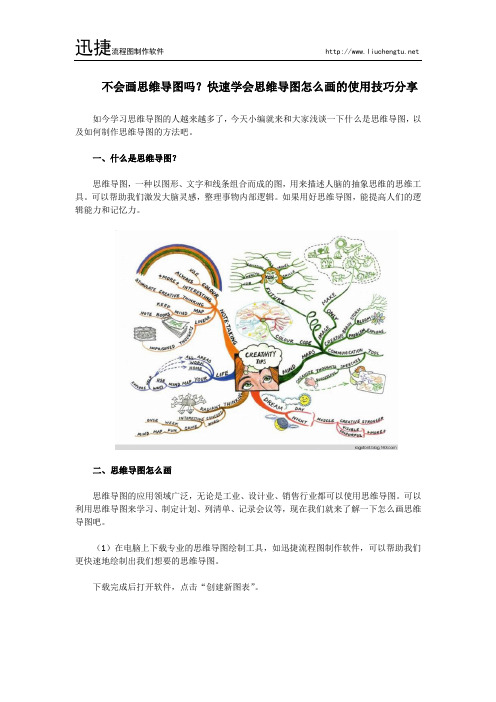
不会画思维导图吗?快速学会思维导图怎么画的使用技巧分享
如今学习思维导图的人越来越多了,今天小编就来和大家浅谈一下什么是思维导图,以及如何制作思维导图的方法吧。
一、什么是思维导图?
思维导图,一种以图形、文字和线条组合而成的图,用来描述人脑的抽象思维的思维工具。
可以帮助我们激发大脑灵感,整理事物内部逻辑。
如果用好思维导图,能提高人们的逻辑能力和记忆力。
二、思维导图怎么画
思维导图的应用领域广泛,无论是工业、设计业、销售行业都可以使用思维导图。
可以利用思维导图来学习、制定计划、列清单、记录会议等,现在我们就来了解一下怎么画思维导图吧。
(1)在电脑上下载专业的思维导图绘制工具,如迅捷流程图制作软件,可以帮助我们更快速地绘制出我们想要的思维导图。
下载完成后打开软件,点击“创建新图表”。
(2)选择空白的图表,或是使用软件提供的免费模板。
(3)选好图表后,点击软件左上角的页面比例,调整页面的大小
(4)然后在左侧的面板上选择需要的图形元素,更多元素可在“更多图库”中选择应用。
(5)软件的功能——网格和参考线,可以在我们连接图形时起到辅助作用。
(6)还有连接箭头和连接点两个小功能,也能帮助我们快速连接图形。
效果演示结果,如下图:
(7)如果想在图形中填充颜色,只需选中图形然后在右侧面板设置。
勾选填充,选择想要的颜色,也可以改变线型颜色和线条大小、类型。
(8)在图形编辑文本,也只需选中图形,即可直接编辑。
根据以上这些基本操作,就能快速绘制出思维导图,希望本文能帮到需要的人。
关于如何绘制概念性导图与思维导图的六个技巧

关于如何绘制概念性导图与思维导图的六个技巧 思维是⼈类所具有的⾼级认识活动。
按照信息论的观点,思维是对新输⼊信息与脑内储存知识经验进⾏⼀系列复杂的⼼智操作过程。
下⾯就是⼩编给⼤家带来的关于如何绘制概念性导图与思维导图的六个技巧,希望⼤家喜欢! 关于如何绘制概念性导图: 开始制作概念图:由最笼统、最富涵盖性和抽象的概念放置在概念图的最⾼位置。
在最⾼层的位置通常只会有两⾄三个涵盖性的概念 如何绘制概念性导图呢?⼀句话是⽆法概括的,我们分九步来仔细阐述: 1. 认定中⼼主题:辨清你希望利⽤概念图了解的问题焦点、知识概念。
⽤这个中⼼主题作导引,找出⼗⾄廿个与中⼼主题相关的概念,并表列出来。
有些学员会喜欢将个别概念写上Post-its或卡纸上,可⽅便尝试将概念任意放置。
每⼀张卡纸或Post-its只适宜写上⼀个概念,或代概念的两⾄三字。
2. 将列出来的概念排序:由最笼统、最富涵盖性和抽象的概念放置在最⾼位置。
学员偶尔会在拣选最⾼层概念时遇上困难,反思中⼼主题的引导⽅向可以帮助为概念排序。
这个过程可能会使学员需要重新思考、修正或重改概念图的中⼼主题。
3. 将其余的概念⼀层⼀层的排放在列表上。
4. 开始制作概念图:由最笼统、最富涵盖性和抽象的概念放置在概念图的最⾼位置。
在最⾼层的位置通常只会有两⾄三个涵盖性的概念。
5. 随后将往下的⼆、三、四层的「⼦概念」(sub-concepts)放置在概念图上。
留意不要让每个概念带有多于四个⼦概念。
若发现任何概念同时带有六⾄⼋个概念时,学员可以将这些概念重新排序,找出⼀些较有涵盖性和较仔细的概念并建⽴起上下层的关系来。
6. 将概念写在连线上。
在联机上写上合适的连结字(linking words)。
连结字必须清晰表达两个概念之间的关系,使可成为简单、有效的句式(proposition)。
有连结制造意义。
当学员将⼤量的概念进⾏连结并形成层次,可以看到对应某⼀知识、命题、中⼼主题的意义架构。
如何画出自己的思维导图绘制的7个步骤是什么
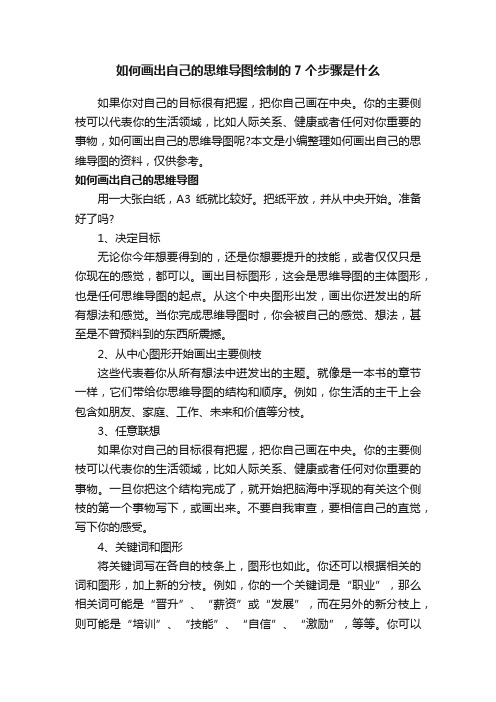
如何画出自己的思维导图绘制的7个步骤是什么如果你对自己的目标很有把握,把你自己画在中央。
你的主要侧枝可以代表你的生活领域,比如人际关系、健康或者任何对你重要的事物,如何画出自己的思维导图呢?本文是小编整理如何画出自己的思维导图的资料,仅供参考。
如何画出自己的思维导图用一大张白纸,A3纸就比较好。
把纸平放,并从中央开始。
准备好了吗?1、决定目标无论你今年想要得到的,还是你想要提升的技能,或者仅仅只是你现在的感觉,都可以。
画出目标图形,这会是思维导图的主体图形,也是任何思维导图的起点。
从这个中央图形出发,画出你迸发出的所有想法和感觉。
当你完成思维导图时,你会被自己的感觉、想法,甚至是不曾预料到的东西所震撼。
2、从中心图形开始画出主要侧枝这些代表着你从所有想法中迸发出的主题。
就像是一本书的章节一样,它们带给你思维导图的结构和顺序。
例如,你生活的主干上会包含如朋友、家庭、工作、未来和价值等分枝。
3、任意联想如果你对自己的目标很有把握,把你自己画在中央。
你的主要侧枝可以代表你的生活领域,比如人际关系、健康或者任何对你重要的事物。
一旦你把这个结构完成了,就开始把脑海中浮现的有关这个侧枝的第一个事物写下,或画出来。
不要自我审查,要相信自己的直觉,写下你的感受。
4、关键词和图形将关键词写在各自的枝条上,图形也如此。
你还可以根据相关的词和图形,加上新的分枝。
例如,你的一个关键词是“职业”,那么相关词可能是“晋升”、“薪资”或“发展”,而在另外的新分枝上,则可能是“培训”、“技能”、“自信”、“激励”,等等。
你可以按自己的喜好,任意添加新的分枝,来容纳任意多的词和图形。
5、连结所有枝条主要的枝条或分枝是繁茂而平滑的。
从中心点散发出来后,会逐渐分化出一些新的相似的枝条,而且越变越厚实,很像树枝上分出的小岔枝。
6、尽量具有可视性你没必要画得像个艺术家,简单的线条图形就可以了。
7、用枝条的粗细和字母的大小显示重要程度以数字或字母顺序排列关键词的顺序。
小学生思维导图怎么画
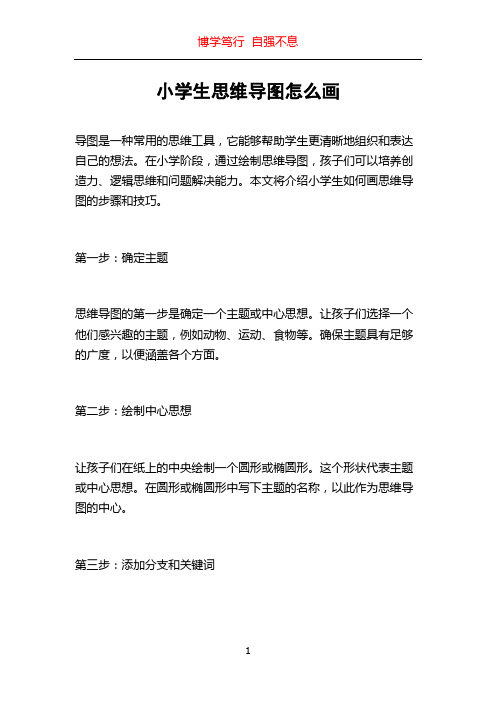
小学生思维导图怎么画导图是一种常用的思维工具,它能够帮助学生更清晰地组织和表达自己的想法。
在小学阶段,通过绘制思维导图,孩子们可以培养创造力、逻辑思维和问题解决能力。
本文将介绍小学生如何画思维导图的步骤和技巧。
第一步:确定主题思维导图的第一步是确定一个主题或中心思想。
让孩子们选择一个他们感兴趣的主题,例如动物、运动、食物等。
确保主题具有足够的广度,以便涵盖各个方面。
第二步:绘制中心思想让孩子们在纸上的中央绘制一个圆形或椭圆形。
这个形状代表主题或中心思想。
在圆形或椭圆形中写下主题的名称,以此作为思维导图的中心。
第三步:添加分支和关键词从中心思想开始,询问孩子们与主题有关的问题。
例如,如果主题是动物,可以问孩子们他们喜欢的动物是什么,动物有哪些特征等。
根据孩子们的回答,帮助他们绘制与问题相关的分支。
每个分支代表一个相关的想法或概念。
让孩子们为每个分支写上关键词或短语,直到思维导图逐渐完整。
第四步:连接分支思维导图的魅力在于它能够显示出不同分支之间的关系。
让孩子们使用直线或曲线连接相关的分支。
这些连接线可以表达因果关系、类别关系或其他逻辑关系。
在绘制连接线时,鼓励孩子们使用箭头来指示关系的方向。
例如,如果一个想法导致或影响另一个想法,他们可以在连接线的一侧画一个箭头。
第五步:添加细节通过绘制更多的分支和子分支,帮助孩子们进一步发展他们的思维导图。
让他们思考更具体的问题和想法,并将它们添加到相应的分支上。
孩子们还可以使用颜色、线条粗细、字体大小等方式来区分和强调不同的分支。
这种视觉上的差异可以帮助孩子们更好地理解和记忆思维导图上的信息。
第六步:复习和扩展一旦思维导图画完,鼓励孩子们复习并扩展他们的思考。
他们可以回顾导图上的内容,检查是否漏掉了一些关键想法。
同时,他们还可以尝试从一个分支延伸出更多的子分支,以便更全面地研究某个特定主题。
孩子们可以在学习新知识、解决问题或组织想法时随时使用思维导图。
这种工具有助于提高他们的学习效率和记忆力,并培养他们的创造力和逻辑思维能力。
绘制思维导图的七个简单步骤
绘制思维导图的七个简单步骤思维导图是一种以中心思想为核心的图形化工具,可帮助人们组织和展现复杂的概念和信息。
通过将关键词或主题与相关联的分支连接起来,思维导图能够帮助人们更清晰地展示思想、制定计划、解决问题等。
下面是七个简单步骤,教你如何绘制思维导图。
步骤一:选择合适的工具在绘制思维导图之前,首先需要选择一个合适的工具。
可以选择传统的纸笔方式进行绘制,或者使用电子设备上的专门思维导图软件。
纸笔方式简单易行,适合小规模的思维导图,而电子软件则具有更多功能和灵活性。
步骤二:确定中心思想中心思想是思维导图的核心和起点,它是导图的中心主题,所有其他的关键词和主题都将围绕这个中心思想展开。
中心思想可以是一个词语、短语或句子,需要简洁明了,能够清晰地表达整个导图的核心主题。
步骤三:添加主题和关键词在中心思想周围,添加一些主题和关键词,这些关键词是导图的次要主题,是中心思想的延伸。
关键词应该精简、具体,能够准确地阐释主题内容。
根据关键词与中心思想的关联性,将它们用分支线连接到中心思想上。
步骤四:分支延伸在每一个关键词周围,再添加一些相关的分支,用以展开关键词的细分内容。
这些分支可以是进一步的子主题、关键信息、实例等。
通过分支的延伸,能够更详细地展示整个主题的各个方面。
步骤五:使用符号和颜色为了更清晰地展示思维导图的结构和内容,我们可以使用符号和颜色来标记不同的元素。
例如,可以用箭头表示关键词之间的关系,用不同颜色标记不同层级的内容等。
这样一来,读者能够更快速地理解思维导图的结构和含义。
步骤六:添加图形和图片思维导图并不仅仅局限于文字和分支,可以添加一些图形和图片来丰富内容。
例如,可以使用图标来代表特定的概念或信息,也可以插入图片以更直观地表达思维导图中的内容。
这些图形和图片可以帮助读者更好地理解和记忆导图中的内容。
步骤七:整理和修订在绘制思维导图的过程中,可能会有一些内容需要调整和修改。
可以反复阅读和检查思维导图,确保内容清晰、结构合理。
如何用迅捷画图绘制简单的思维导图
迅捷画图是一款在线网站,直接在浏览器中搜索选择迅捷画图点击网站链接进去就可以编辑使用,可以绘制思维导图和流程图,但是很多朋友却不知道怎样用该网站画简单的思维导图,本次就给大家分享一下画图方法。
绘制工具:电脑
绘制方法:
1.首先打开迅捷画图网站,在首页面中点击模板字样。
2.双击需要的模板进行编辑使用,会进入在线编辑思维导图的在线页面中。
3.在绘图页面中选择图形,节点进行添加使用。
双击节点可以对内容进行输入使用。
4.在面板上外观选项中可以更换思维导图的框架颜色以及间距,
点击左上角的未命名文件可以对其名称进行编辑使用。
5.绘制成功的思维导图可以在线编辑使用,也可以选择导出进行储存使用,在编辑面板中可以选择进行使用。
上述就是分享的如何用迅捷画图绘制简单的思维导图的操作方法介绍,方法小编总结的很详细希望可以帮助到大家。
什么是思维导图?新手怎么画思维导图
什么是思维导图?新手怎么画思维导图导语:关于思维导图,你一定有不少疑惑要提出,作为新手,的确有不少问题需要解决。
那么新手如何绘制思维导图呢,首先从挑选一款实用的思维导图开始。
本文将推荐一款国产思维导图软件,全中文界面,还有不少模板和图标,可以帮助任何一位新手实现快速绘图的目标,可以查看本文详细了解。
什么是思维导图?用什么软件画?思维导图是发散性的思维工具,通过色彩、图形、文字等将层级关系进行有效的连接,充分运用左右脑的机能,协调人们逻辑、想象、科学与艺术之间的平衡,开发人类无限的潜力。
新手画思维导图,用MindMaster思维导图是一个不错的选择。
MindMaster 思维导图软件操作界面如Office界面一样简单,不需太多的学习,随意便可上手。
软件内有上百种现有模板可供使用,主题一键切换;大量剪贴画素材可以用来丰富你的思维导图;软件支持导出JPG、PDF、PPT等多种格式,还支持跨平台使用。
免费获取MindMaster思维导图软件:/mindmaster/新手如何使用MindMaster绘制思维导图?1、首先当然需要在电脑上下载安装好MindMaster,百度搜索“亿图MindMaster”然后进入亿图官网下载,在下载的时候可以根据自己的电脑系统来选择对应的版本,安装好之后双击打开运行。
2、接着打开MindMaster思维导图软件,点击“新建”,选择任意模板开启绘图之旅,也可以点击右侧“创建”一个空白模板进入画布。
3、进入之后会看到有一个中心主题,你可以用鼠标双击来进行编辑。
如果你想添加子主题的话,可以用鼠标移动到中心主题附件,当出现一个“+”符号时点击一下就可以自动添加,当然你也可以在上方菜单栏里进行添加。
4、初始的主题样式看起来会比较单调,可以通过右侧来对思维导图的主体框架、样式、颜色、线条粗细等进行编辑设置,丰富主题,让思维导图看起来更漂亮。
5、当然软件中还有许多可爱的剪贴画也是可以使用的,除此之外你还可以插入图片、评论、超链接、注释、附件等等。
迅捷思维导图快速绘成法
今天小编给大家介绍一种专业绘制思维导图的工具——迅捷思维导图的用法!在我们平时的生活、工作、学习中很多的地方都是需要使用思维导图的!长期使用思维导图工具能提高你解决问题的能力和记忆能力。
那么很多新手就有疑问了!怎么快速绘制思维导图呢?不用担心,小编也就给大家准备了好了迅捷思维导图快速绘制的方法了!
迅捷思维导图
1.我们一开始需要在电脑上进入迅捷思维导图的官网,将迅捷思维导图安装好!
2.打开安装好的迅捷思维导图,选择任意模板点击“新建”进入到制作界面;
3.右击已有的“节点”,看到编辑选择项,可插入次标题更改一些内容属性,右击空白处可
随意添加浮动节点,可点击上方的“插入关联线”可自由在两个节点之间插入关联线;
4.点击左侧的“多媒体”和“图片”可添加一些图片、视频、表情等素材;
5.点击上方的“风格”即可更换思维导图制作的风格,内容不会变的;
6.当制作好的思维导图需要以保存为其他的格式比如:图片、excel、pdf等等格式,则
可以点击上的“文件——导出”就能进行选择!
好了,上面就是迅捷思维导图快速绘制编辑的基本操作步骤来,不知道大家学会没有呢?快
去动手试试吧!。
- 1、下载文档前请自行甄别文档内容的完整性,平台不提供额外的编辑、内容补充、找答案等附加服务。
- 2、"仅部分预览"的文档,不可在线预览部分如存在完整性等问题,可反馈申请退款(可完整预览的文档不适用该条件!)。
- 3、如文档侵犯您的权益,请联系客服反馈,我们会尽快为您处理(人工客服工作时间:9:00-18:30)。
导语:
思想导图是什么?新手应该怎样画思想导图呢?思想导图是一种利用发散思想的原理,依照过程进行制造的一种图形笔记和思想方法。
与传统的笔记相比,思想导图所能够承载的信息量更大、层次更清晰,且不易被人忘记。
简单归纳,这种导图的功用是:具有事务管控、回忆学习、策划创造和总结剖析的才能。
第一步:快速创建思维导图
1、打开亿图思维导图软件,点击新建中的“思维导图”;
2、选择从“模板”或者“例子”中新建,双击即可直接进入;
3、在思维导图的编辑界面你会发现自动为你打开了相对应的库和思维导图菜单栏。
第二步:添加主题
方法1:通过用浮动按钮添加:
点击浮动按钮右侧功能键进行添加,如下图所示:
方法2:从符号库中添加:
1、软件界面左侧的符号库中有内置的图形符号,根据需求选择相对应的图形,直接拖拽至绘图界面即可;
2、只要该图形拖拽至需要吸附的主题附近,然后松开鼠标就会自动吸附了。
第三步:通过“思维导图”菜单栏进行编辑
1、插入主题或者副主题:选中需要添加主题或者副主题的图形,点击“插入主题”或者“副主题”即可。
2、插入多个主题:选中需要插入的图形,点击“添加多个主题”,然后在弹出的文本框中输入需要添加的主题名称,一行代表一个主题,如下图所示:
3、插入关系:
方法1:点击“插入关系”后,将鼠标移动至绘图界面,当鼠标靠近主题或者副主题附近时,会出现许多的连接点,只要将鼠标移动至需要添加的连接点上,就会出现红色的标识,如下图所示,然后点击鼠标左键并移动至下一个连接点,再放开鼠标即可。
方法2:通过软件界面左侧“符号库”中的“关系”同样也可以添加关系,将其直接拖拽至绘图界面,然后调整箭头的两个链接点即可。
PS:连接线上一般有两个黄色的菱形符号,拖动它可以对线条的弧度、方向等进行调整。
4、插入图形、照片
方法1:从符号库中添加:点击符号库中小图标,根据预览的图片选择需要的符号库,然后拖拽至绘图界面或者双击都可以。
当拖动到思维导图旁,出现一个橙色的框显示时,该符号就已黏附到导图中了。
方法2:在打开所需要的符号库后,点击“思维导图”菜单栏下的“从库中插入图形”,然后在下拉框中点击相应图形,即可插入至思维导图主题中。
此方法插入的图形与主题是依附在一起的,移动主题时,图形也一起在移动。
方法3:通过“插入图片”添加,点击“思维导图”菜单下的“插入图片”,即会弹跳出选择图片的窗口,然后在电脑文件中选择相应图片,点击打开即可添加至导图的标题中。
此方法可以对插入图片的位置进行调整。
5、对主题进行编号:点击思维导图菜单的编号按钮,即可给整个导图添加编号,再点击一次则取消编号。
6、修改思维导图主题:此功能可以快速的调整整个思维导图的样式,其中包含线条、外框、填充、字体、颜色以及形状属性等等。
第四步:调整思维导图的布局
亿图软件提供了七种布局样式,可以一键自动将思维导图进行布局整理,让整个思维导图结构更清晰、明了!
第五步:保存、导出以及打印
1、保存:可直接保存到本地、个人云盘或者团队云。
2、导出:亿图软件支持导出为各种格式的文件,其中包括图片、PS、PDF、Office、HTML、Visio、SVG。
3、打印:亿图软件作为一款纯矢量的绘图软件,在打印时,无论将图表放大多少倍,依旧打印十分清晰。
同时如果需要多页打印,还可以对打印页面进行统一设置,让打印更方便、快捷!
如果你需要用思维导图工具进行课件、产品的PPT幻灯片演示,可以点击下载亿图专业的思维导图工具。
支持一键创建幻灯片、放映幻灯片、遍历主题、遍历分支多种模式演示,PPT幻灯片模式导出。
思维导图社区:https:///community/8/1。
